
William Charles
0
4289
586
Připojení počítače Mac k síti Wi-Fi by mělo být snadné. Klepnete na ikonu Wi-Fi, vyberete síť, ke které se chcete připojit, a v případě potřeby zadejte heslo sítě.
Tento proces však nemusí vždy probíhat podle plánu. Provedeme vás připojením vašeho Mac k síti Wi-Fi, i když se nechce správně připojit.
1. Potvrďte správné fungování sítě
Prvním krokem pro řešení potíží je ověření, zda síť Wi-Fi funguje normálně. Nejjednodušší způsob, jak toho dosáhnout, je zkusit připojení k jiným zařízením.
Pokud se jiné zařízení dokáže připojit, víte, že problém má váš Mac. Pokud se však jiná zařízení také nemohou připojit online, je to znak vaší sítě Wi-Fi problém.
V případě, že síť Wi-Fi nefunguje správně, vyzkoušejte následující tipy:
- Nejprve byste měli jednoduše zkusit restartovat router Wi-Fi. Vypněte jej, počkejte asi minutu a znovu jej zapněte. V mnoha případech se tím problém vyřeší.
- Dále zkontrolujte, zda jsou kabely směrovače správně připojeny. Pokud ano, zkuste router připojit jiným kabelem, protože ten aktuální by mohl být vadný.
- Pokud ani jedna z těchto akcí nefunguje, zkuste se obrátit na poskytovatele internetových služeb (ISP). Možná je ve vaší oblasti výpadek sítě. Kontaktování vašeho poskytovatele služeb Internetu jim umožní vyšetřit a v případě potřeby poslat technika.
Viz náš rychlý průvodce řešením problémů s připojením k internetu. Žádné připojení k internetu? 5 tipů pro rychlé řešení problémů, které můžete vyzkoušet bez připojení k internetu? 5 tipů pro rychlé řešení problémů, které můžete vyzkoušet Bez připojení k internetu? Tento rychlý a jednoduchý průvodce řešením problémů okamžitě opraví vaše připojení k internetu. pro další pomoc.
2. Znovu zkontrolujte ethernetový kabel

Pokud připojíte počítač Mac k síti pomocí kabelu Ethernet, měli byste zkontrolovat, zda tento kabel stále funguje tak, jak má. Nejprve se ujistěte, že je bezpečně připojen k počítači Mac a ke směrovači. Po potvrzení, že je zabezpečený, zkuste jej nahradit jiným kabelem.
Zkuste se připojit bez kabelu a zjistit, zda to funguje. Naopak, pokud se normálně připojujete bez kabelu Ethernet, zkuste se připojit kabelem Ethernet. To vám může pomoci, abyste se dočasně připojili k internetu, když se budete zabývat širším problémem.
3. Zkontrolujte rozsah a rušení
Když připojíte svůj Mac k Wi-Fi, ujistěte se, že není příliš daleko od routeru. Stejně tak se ujistěte, že je váš router na vhodném místě. Neměli byste ji umisťovat za žádné (silné) stěny. Chraňte jej před překážkami. A nejlepší je umístit jej do centrální polohy vašeho domu nebo bytu; vyhýbejte se tomu, aby byl na okraji.
Měli byste se také ujistit, že váš směrovač nemá žádné jiné rušení. Nepokládejte jej blízko elektrických kabelů, bezdrátových telefonů nebo videokamer, mikrovln nebo jiných zařízení, která by mohla přenášet elektrický signál. Někteří uživatelé také hlásí, že vypnutí Bluetooth může pomoci, protože signály Bluetooth mohou rušit Wi-Fi.
Toto je jen několik důvodů, proč může být vaše Wi-Fi tak pomalé. 4 důvody, proč je vaše Wi-Fi tak pomalé (a jak to opravit) 4 důvody, proč je vaše Wi-Fi tak pomalé (a jak to opravit) Někdy se ptáte: „Proč je moje Wi-Fi tak pomalé?“ Tento článek vysvětluje rychlé a snadné způsoby, jak urychlit připojení k internetu Wi-Fi. .
4. Zkontrolujte zjevné
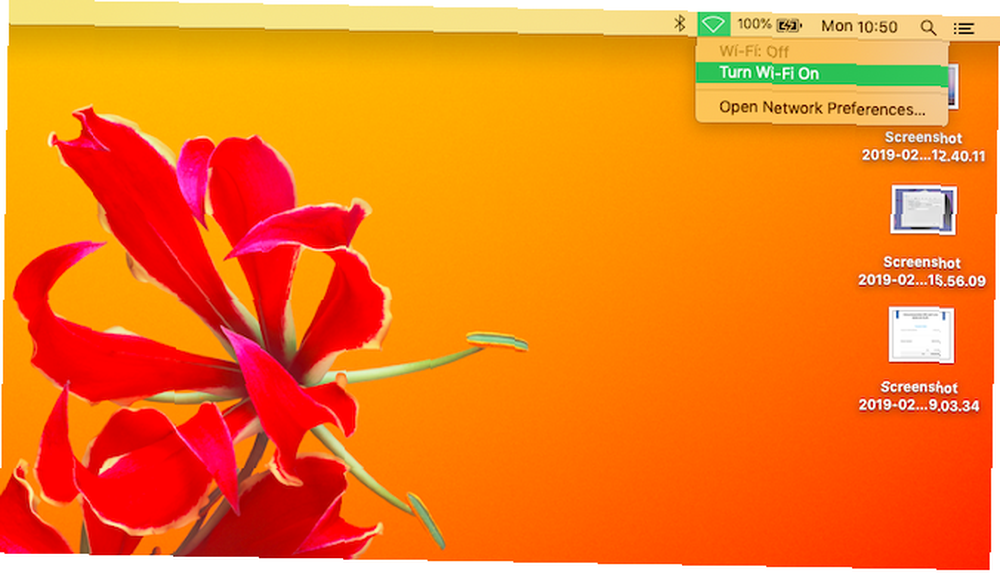
Předpokládejme, že s vaší sítí nebo routerem není nic špatného, než budete pokračovat, je třeba provést několik základních kroků.
Nejprve byste se měli podívat, zda je Wi-Fi vašeho Mac skutečně zapnuto. Můžete to vidět kliknutím na ikonu Wi-Fi na pravé straně horního panelu nabídek. Pokud je zapnutá, zobrazí se symbol Wi-Fi jako obvykle s oblouky uvnitř. Když je Wi-Fi vypnutý, tento symbol se objeví prázdný.
Pokud je vypnutá, vyberte prázdný symbol Wi-Fi a klikněte na Zapněte Wi-Fi. Váš počítač Mac se poté automaticky připojí ke všem známým sítím Wi-Fi. Pokud v okolí nejsou žádné známé sítě Wi-Fi, musíte si jednu vybrat ručně.
Za druhé se ujistěte, že jste vybrali správnou síť Wi-Fi. Možná se nemůžete připojit, protože jste vybrali nesprávnou síť. Měli byste proto kliknout na ikonu Wi-Fi na panelu nabídek a z rozbalovací nabídky, kterou se zobrazí, vyberte svou síť Wi-Fi.
5. Aktualizujte makra
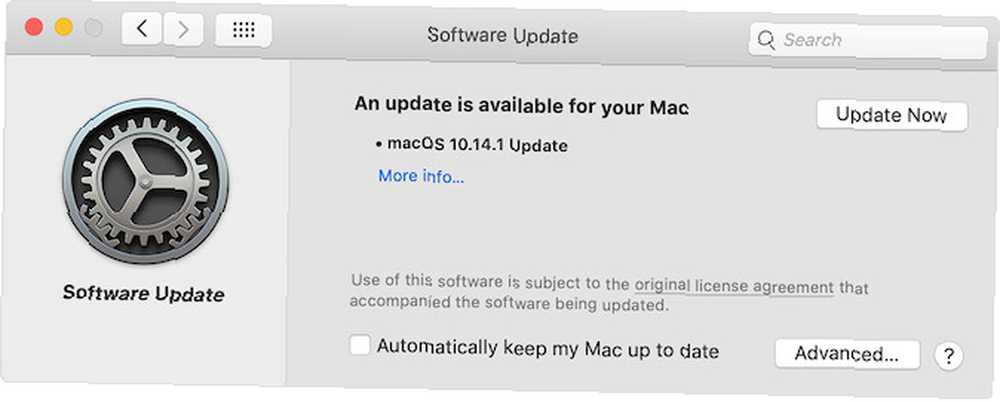 Image Credit: Apple
Image Credit: Apple
Je vždy moudré kontrolovat aktualizace operačního systému, když máte problémy se systémem. Máte-li k dispozici novou verzi makra MacOS, upgradujte operační systém Mac a zjistěte, zda se tím problém nevyřeší.
V systému MacOS Mojave nebo novějších je aktualizace snadná. Co dělat:
- Klikněte na ikonu Logo společnosti Apple v levém horním rohu obrazovky a zvolte O tomto počítači Mac.
- Udeř Aktualizace softwaru tlačítko.
- Pokud je k dispozici aktualizace, klikněte na Nyní aktualizovat.
Pokud používáte verzi MacOS starší než Mojave, můžete aktualizovat spuštěním Obchod s aplikacemi a otevření Aktualizace sekce.
6. Zapomeňte na svou síť Wi-Fi
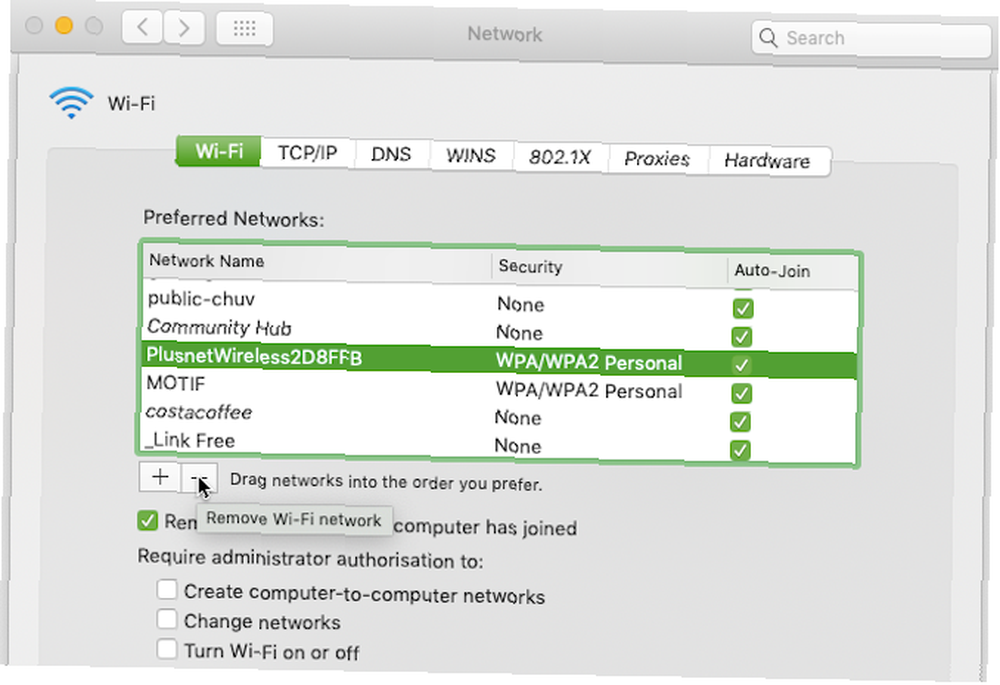
Další trik, který můžete vyzkoušet, je, aby váš Mac zapomněl na síť Wi-Fi, se kterou máte problémy.
To provedete otevřením předvoleb sítě Mac, jak je popsáno níže:
- Klikněte na ikonu Logo společnosti Apple v levém horním rohu a zvolte Systémové preference.
- Vybrat Síť kategorii, pak klikněte na Pokročilý uvnitř jeho panelu.
- Vyberte síť, na kterou byste chtěli zapomenout a zasáhnout znaménko mínus.
- Klikněte na OK, pak Aplikovat.
Poté se budete muset k síti Wi-Fi znovu připojit ručně. To provedete kliknutím na ikonu Wi-Fi na pravé straně panelu nabídek. Poté vyberte požadovanou síť Wi-Fi a zadejte její heslo.
7. Změňte kanál vašeho Wi-Fi routeru
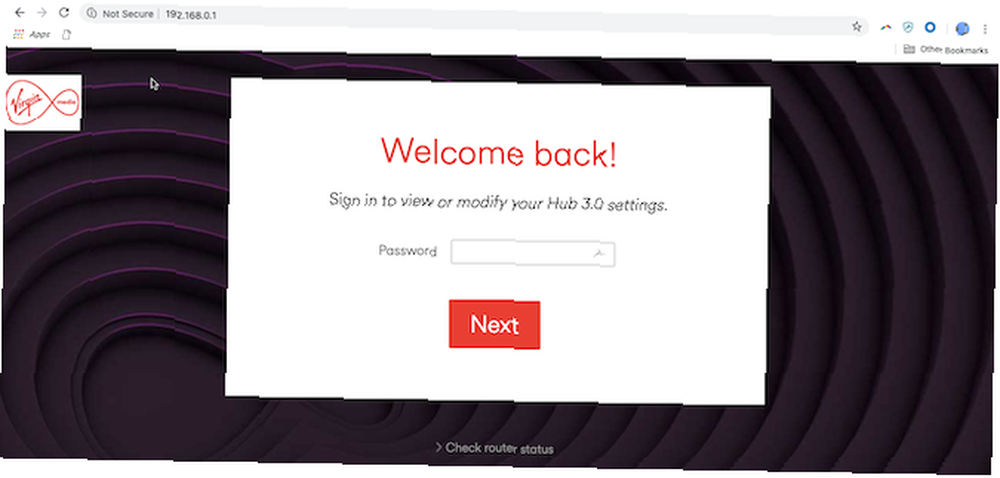
Směrovače se připojují k internetu pomocí jednoho z několika Wi-Fi kanálů. Někdy aktuální kanál vašeho routeru trpí rušením nebo přetížením. Z tohoto důvodu změna vašeho kanálu Wi-Fi Jak vybrat nejlepší kanál Wi-Fi pro váš směrovač Jak vybrat nejlepší kanál Wi-Fi pro váš směrovač Co je nejlepší kanál Wi-Fi pro váš směrovač a jak jej změníte ? Na tyto otázky a další odpovědi odpovíme v tomto rychlém průvodci. může pomoci, když dojde k problémům s připojením.
Chcete-li změnit kanál, který používáte, musíte najít IP adresu routeru. Chcete-li to provést, postupujte podle pokynů v níže uvedené části pro přístup k TCP / IP kartu nastavení vaší sítě. Tam najdete IP adresu routeru vedle Směrovač.
Měli byste to zkopírovat a vložit do adresního řádku prohlížeče. To vám umožní přihlásit se do routeru a spravovat jej; k tomu budete muset zadat své heslo. Pokud jej neznáte a nezměnili jste, pravděpodobně najdete výchozí heslo pomocí vyhledávání Google vašeho modelu routeru.
Přesné rozložení konfigurace routeru se bude lišit podle modelu. Obecně však musíte jít na stránku nastavení Wi-Fi a najít seznam kanálů. Odtud stačí vybrat kanál, který chcete použít.
8. Zkontrolujte nastavení TCP / IP
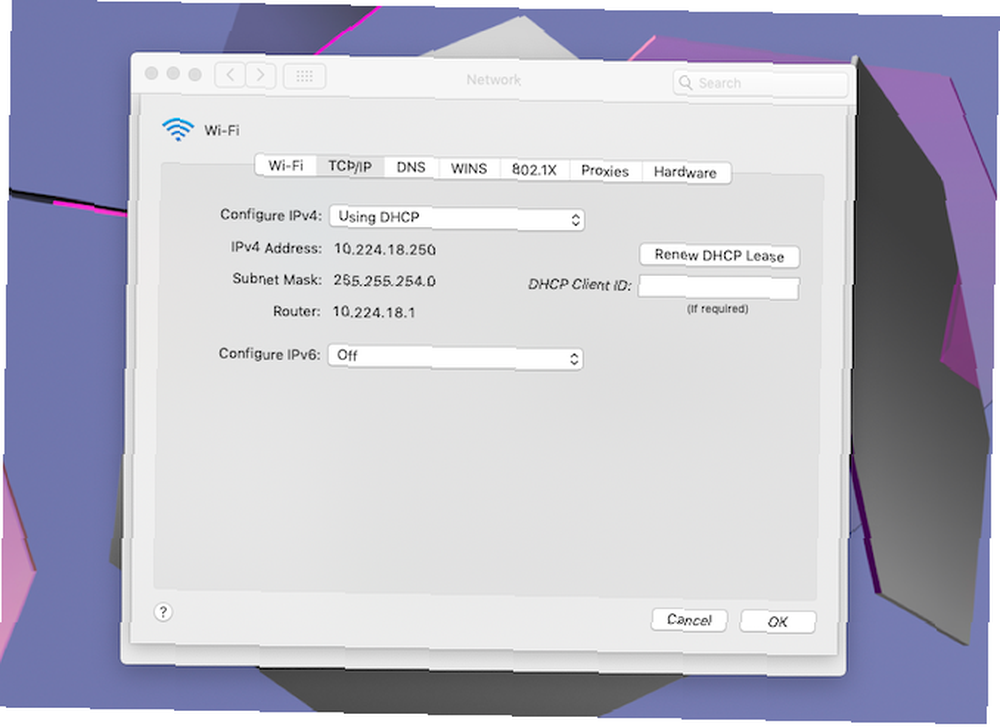
Nastavení TCP / IP vašeho počítače Mac definuje, jak komunikuje s jinými zařízeními. Proto se vyplatí zkontrolovat, zda se váš Mac nepřipojí k Wi-Fi.
Zejména obnovením zapůjčení DHCP (Dynamic Host Configuration Protocol) může být vaše připojení opět funkční. Je to proto, že je zodpovědný za přiřazování adres IP vašemu počítači Mac.
Postup obnovení:
- Klikněte na ikonu Logo společnosti Apple v levém horním rohu obrazovky a otevřete ji Systémové preference.
- Vybrat Síť, pak zasáhne Pokročilý tlačítko.
- Přepněte na TCP / IP tab.
- Klikněte na Obnovte pronájem DHCP.
9. Změňte nastavení systému názvů domén (DNS)
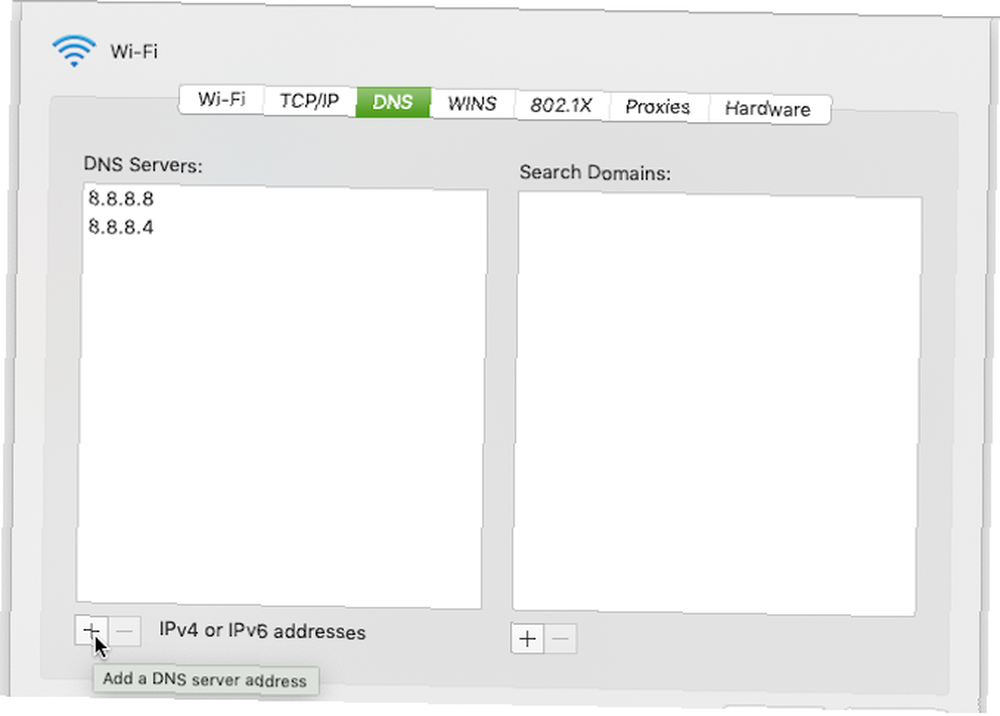
DNS je systém používaný k přiřazování názvů domén webových stránek k IP adresám. Někdy vám může změna serverů DNS, které Mac používá, pomoci připojit se k webu. Změna nastavení DNS může dokonce urychlit vaše připojení.
A vzhledem k tomu, že existuje řada veřejných serverů DNS, je to poměrně snadné:
- Klikněte na ikonu Logo společnosti Apple v levém horním rohu obrazovky a otevřete ji Systémové preference.
- Vybrat Síť, pak zasáhne Pokročilý tlačítko.
- Klikněte na ikonu DNS tab.
- Klikněte na ikonu Znaménko plus pod Servery DNS sloupec.
- Zadejte IP adresu serveru DNS, který chcete použít. Například adresa veřejného DNS společnosti Google je 8.8.8.8.
- Klikněte na OK, pak Aplikovat.
Zde je seznam dalších veřejných serverů DNS pro případ, že byste chtěli nakupovat:
- Google: 8.8.8.8 a 8.8.8.4
- Cloudflare: 1.1.1.1 a 1.0.0.1
- OpenDNS: 208,67,220,220 a 208,67,222,222
- Comodo Secure DNS: 8.26.56.26 a 8.20.247.20
- Výhoda DNS: 156.154.70.1 a 156.154.71.1
V případě pochybností kontaktujte svého poskytovatele služeb Internetu
Pokud žádné z výše uvedených řešení nefunguje, měli byste zkusit kontaktovat svého poskytovatele služeb Internetu nebo správce sítě. Doufejme, že to není nutné, protože výše uvedené kroky pokrývají téměř každý scénář problému Wi-Fi. Také se vyplatí vyzkoušet, zda je vaše připojení Wi-Fi trochu pomalé. 9 Věci, které by mohly zpomalit vaši domácí síť Wi-Fi 9 Věci, které by mohly zpomalit vaši domácí síť Wi-Fi Už vás nebaví pomalý nebo špinavý internet? Zkontrolujte tyto věci, které by mohly zpomalovat vaši domácí síť Wi-Fi. .











